
- Игровые ускорители популярны среди профессиональных геймеров, поскольку они могут предоставить своим системам столь необходимый дополнительный импульс, выполняя различные задачи, такие как освобождение памяти или закрытие фоновых приложений.
- Некоторые игровые ускорители делают больше, чем просто выполняют быструю очистку, поскольку они предлагают расширенные параметры оптимизации, такие как разгон или даже изменение скорости вращения вентилятора.
- Узнайте больше о безопасном разгоне вашей системы и откройте для себя специализированное программное обеспечение.
- Узнайте больше о способах улучшить игровой процесс в нашем специальном разделе.
Проще говоря, программное обеспечение для ускорения игр для Windows 10 — это программа, предназначенная для более плавной работы ваших игр. Игровые консоли, такие как Xbox, используют операционные системы, специально предназначенные для запуска игр.
Однако, поскольку Windows 10 — это операционная система общего назначения, она не всегда может быть автоматически оптимизирована для вашей игры.
К счастью, существует множество программ, которые могут помочь вашему компьютеру работать лучше, пока вы играете в игры.
Некоторые программы созданы, чтобы помочь уменьшить пинг для онлайн-игр, в то время как другие приложения выделяют ресурсы на вашем ПК и фокусируют их для оптимизации вашего игрового процесса.
Кроме того, есть программы, которые дают вам полный контроль над вашей видеокартой и позволяют разгонять ее.
Каждый тип программы может помочь улучшить вашу игру по-своему. Ниже приведены 6 лучших игровых бустеров для Windows 10.
Программное обеспечение для улучшения игр для ПК
Как выбрать хороший инструмент для разгона вашего ПК? Мы поможем вам в этом, ответив на ряд вопросов:
- Может ли программа для повышения скорости игры ускорить ваше интернет-соединение?
- Имеет ли дело с ненужными задачами?
- Это программа для оптимизации или разгона?
- Повышает ли он FPS в игре?
- Можете ли вы настроить процесс оптимизации / повышения?
- Это улучшает вашу систему или ваше оборудование?
1. Game Fire 6 PRO (рекомендуется)
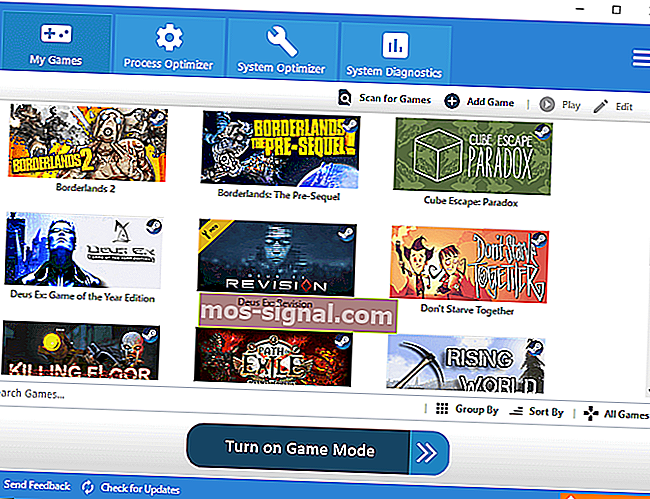
Game Fire использует технологию, которая определяет, какие службы, фоновые процессы, функции и программы должны быть временно отключены во время игры.
Можно отключить большой список задач: доступ к сети и совместное использование, поиск Windows, Защитник Windows и многие другие процессы, которые могут повлиять на ваш игровой процесс.
Эта программа отображает список приложений и служб, которые вы можете завершить / отключить перед тем, как войти в свою любимую игру.
Другими известными функциями являются дефрагментация игры и быстрый доступ к инструментам Windows, таким как диагностика памяти или монитор производительности.
⇒ Скачать пробную версию Game Fire 6 PRO
Высокая загрузка процессора при игре? Эти решения решат вашу проблему в кратчайшие сроки!
2. Razer Cortex: Boost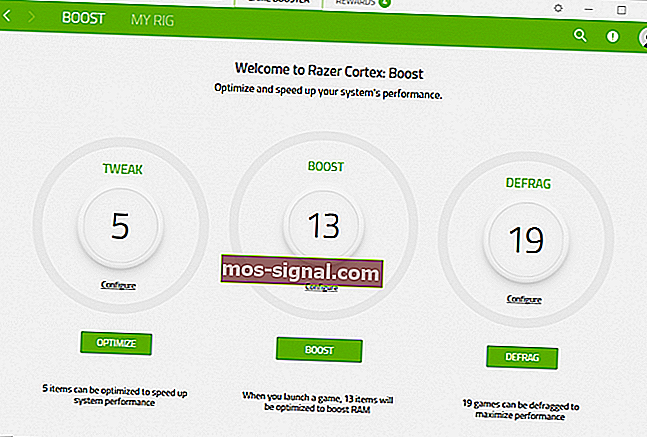
Razer Cortex: Boost , пожалуй, самый известный и используемый игровой бустер на рынке. Он повышает производительность вашего ПК, позволяя закрыть любое приложение, которое вам не нужно, во время игры. Удаление фоновых приложений позволяет вашему компьютеру сосредоточить свой графический процессор, оперативную память, процессор и другие ресурсы на запуске игры, в которую вы играете.
Геймерам, использующим эту программу, следует ожидать более высокого FPS и более быстрого времени загрузки.
У вас есть возможность разрешить Razer Cortex автоматически ускоряться. Другими словами, простое открытие игры из Origin, Battlenet, Steam и т. Д. Автоматически инициирует ускорение из Cortex.
Это делает Razer Cortex очень удобным и простым в использовании ускорителем игр.
С другой стороны, вы можете выбрать индивидуальные настройки. Это идеально подходит для пользователей, разбирающихся в компьютерах.
Есть много других функций Razer Cortex, не связанных с бустингом.
Например, эта программа дает вам доступ к специальным игровым сделкам, подробный обзор ваших игр, награды, графики мониторинга FPS, уникальную валюту и многое другое.
⇒ Скачать Razer Cortex: Boost
Оптимизируйте использование ОЗУ для наилучшего игрового процесса с помощью этих замечательных инструментов!
3. Wise Game Booster
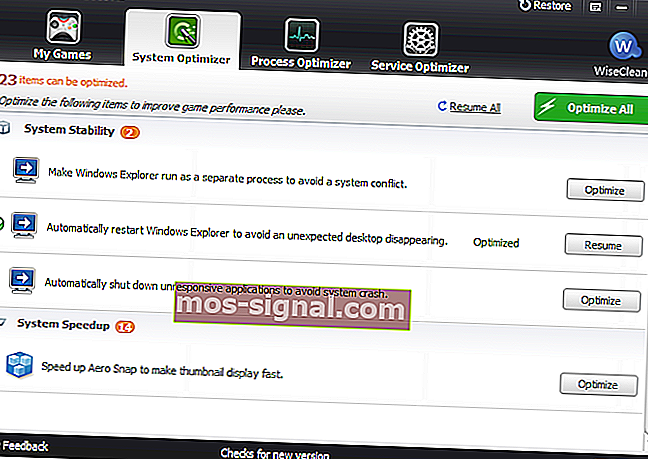
Wise Game Booster — еще один очень популярный ускоритель игр, который отлично работает в Windows 10. Он предлагает многие из тех же функций, что и Razer Cortex.
Однако, если вы ищете что-то более чистое и простое в использовании, рекомендуется использовать Wise Game Booster.
С помощью Wise Game Booster вы также можете остановить любые ненужные программы или приложения в своей программе, чтобы ваш компьютер мог полностью сосредоточиться на запуске вашей игры.
Бустер также утверждает, что способен стабилизировать систему вашего ПК, что приведет к более быстрому и плавному ПК.
Если вам нужно немного больше контроля, вы можете оптимизировать свои системы ПК вручную с помощью Wise Game Booster.
Эта программа на 100% бесплатна.
⇒ Скачать Wise Game Booster
4. WTFast
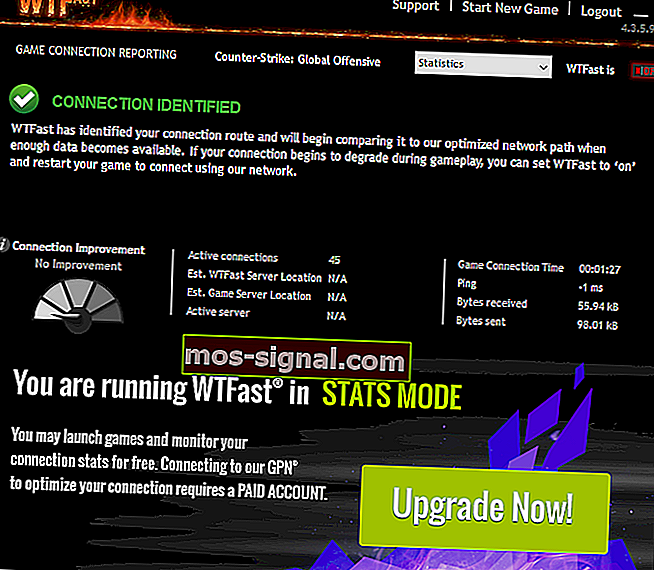
WTFast — это уникальное программное обеспечение для ускорения игр для Windows 10, поскольку оно специально предназначено для повышения скорости Интернета в онлайн-играх.
Более высокая скорость интернета означает меньшую задержку и более низкий пинг, что приводит к более быстрому отклику от мыши к экрану.
Они утверждают, что, поскольку WTFast переупаковывает и оптимизирует интернет-данные из вашей игры, у него есть возможность уменьшить ваш пинг.
Кроме того, они используют частные глобальные сети без ограничений скорости, которые действуют как магистрали между вашим компьютером и сервером игры.
Разработчики WTFast утверждают, что профессионалы киберспорта из таких игр, как Dota 2, League of Legends, CS: GO и т. Д., Используют свое программное обеспечение для повышения производительности своих ПК.
Кроме того, WTFast является партнером технических гигантов, таких как MSI и ASUS. Так что в эффективности их программы сомневаться сложно.
Кажется, единственный недостаток этой программы — ее цена. Да, есть бесплатная пробная версия, но когда она закончится, пользователям придется платить ежемесячную плату, что не совсем дешево.
Обычная ежемесячная подписка будет стоить вам 9,99 долларов в месяц.
⇒ Скачать WTFast
5. MSI Afterburner

MSI Afterburner, возможно, лучшее в своем роде, это уникальное программное обеспечение, которое можно использовать в качестве программного обеспечения для ускорения игр для Windows 10.
Это позволяет улучшить игровой процесс, предоставляя вам доступ к параметрам разгона. Дополнительные функции этой программы включают запись видео, тестирование, мониторинг и настройку скорости вращения вентилятора.
Даже если у вас нет графического процессора MSI, это приложение может использоваться другими производителями графических процессоров.
Ручное управление напряжением и частотой вашего графического процессора, а также скоростью вращения вентилятора может позволить вам полностью раскрыть потенциал вашей видеокарты.
Важно отметить, что могут потребоваться некоторые эксперименты, чтобы найти уровни производительности и температуры, которые дадут вам идеальные результаты.
Еще один полезный инструмент MSI Afterburner, который можно использовать для повышения производительности, — это система мониторинга оборудования. Этот монитор дает вам информацию в реальном времени об использовании, температуре, напряжении и тактовой частоте.
У вас также есть возможность постоянно отслеживать FPS в вашей игре.
MSI Afterburner — это бесплатная программа.
⇒ Скачать MSI Afterburner
Организуйте свою игровую библиотеку с помощью лучших инструментов из нашего свежего списка!
6. GameBoost
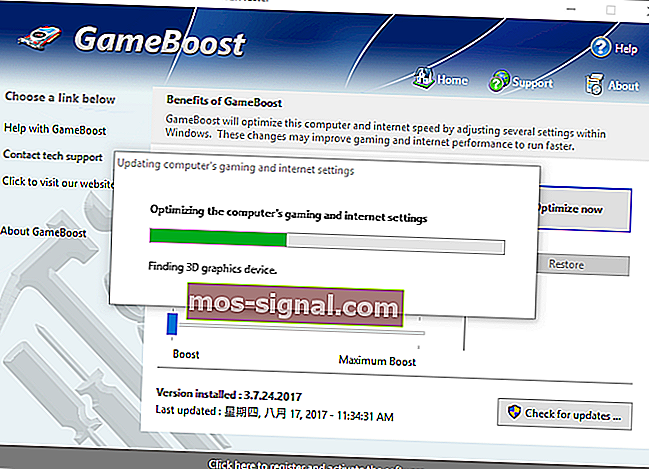
Файлы оптимизации Game Boost
GameBoost — это программа-ускоритель игр для Windows 10, которая получает постоянные положительные отзывы от пользователей. Программа работает, следя за тем, чтобы все компоненты вашего ПК работали с максимальной нагрузкой.
Кроме того, усилитель игры утверждает, что может улучшить не только производительность вашего ПК, но и скорость его интернета.
Он улучшает анимацию, частоту обновления, рисунки экрана, процессор и многое другое. По сути, одним нажатием кнопки вы получите более быструю и плавную игру.
Еще одна замечательная вещь в этой программе — ее интерфейс, который чрезвычайно прост в использовании. Нет рекламы, которая рассылается спамом, и она предназначена для того, чтобы найти то, что вы ищете.
Пользователи, у которых не было опыта в продвижении игр, найдут GameBoost отличной программой для использования.
Этот игровой бустер также утверждает, что он подстраивается под спецификации вашего ПК. Таким образом, он способен искать и диагностировать любые потенциальные проблемы, которые есть на вашем компьютере.
Подобно программе MSI Afterburner, GameBooster также имеет возможности разгона. Однако похоже, что GameBooster предлагает более автоматический подход к разгону.
GameBoost — эффективная программа, но она обойдется вам в 24,98 $ авансом, но вам не придется платить ежемесячную подписку.
⇒ Скачать GameBoost
Вывод
Если ваш компьютер плохо работает при запуске одной из ваших игр, вы можете подумать о приобретении одного из этих программ для ускорения игр для Windows 10.
Если вы решите получить бустер игры, важно не забыть выбрать программу, которая соответствует вашим конкретным потребностям.
Например, если у вас проблемы с задержкой и высоким пингом, вы можете инвестировать в WTFast.
С другой стороны, если у вас низкий FPS, вы можете попробовать Razer Cortex: Booster, GameBooster и т. Д.
Часто задаваемые вопросы: узнайте больше об игровых бустерах
- Ускорители игры действительно работают?
Игровые ускорители не будут творить чудеса, если ваша система не способна должным образом запускать высококачественные игры, они действительно могут иметь значение, если вам нужен этот дополнительный импульс. В то время как некоторые из них будут придерживаться освобождения памяти путем закрытия фоновых служб, у других есть более продвинутые параметры, такие как разгон или изменение скорости вращения вентилятора для оптимизации.
Хотя все игровые бустеры, которые мы включили в наш список, работают отлично, мы решили, что Game Fire в настоящее время является лучшим из существующих. Он может оптимизировать процессы и системные компоненты таким образом, чтобы превратить ваш игровой процесс в более приятный, не беспокоясь о нем.
Это зависит от того, какие функции он вам предоставляет. Как правило, ускорители игры оптимизируют игровой процесс, закрывая фоновые программы и освобождая память. Однако есть некоторые инструменты, которые позволяют разогнать ваш CPU / GPU, и хотя эта операция в целом безопасна, неправильное выполнение может принести больше вреда, чем пользы.
Примечание редактора: этот пост был первоначально опубликован в августе 2017 года и с тех пор был переработан и обновлен в апреле 2020 года для обеспечения свежести, точности и полноты.
Источник: mos-signal.com
Лучшие программы для игр windows 10
SoftDroids » Windows » Лаунчеры и утилиты » Страница 2
- Безопасность 70
- Графика 180
- Утилиты для игр 42
- Мультимедиа 314
- Общение 262
- Путешествия 216
- Сеть 564
- Система 690
- Хобби 954
- Безопасность 50
- Лаунчеры и утилиты 57
- Мультимедиа 198
- Образование и Наука 49
- Офисное ПО 121
- Портативные приборы 99
- Разработка 180
- Сеть 251
- Система 361
Топ Андроид
GB WhatsApp
Мессенджеры и клиенты голосового общения

Словари ABBYY Lingvo
Образование и электронные книги

YummyAnime
Карта России
ТВ и Радио
Топ Windows
Слава Петуху
Лаунчеры и утилиты

ViewPlayCap

Hirens BootCD
Загрузочные носители
Huawei Unlock Code Calculator
Разное (Сеть)

Разное (Сеть)

Разное (Разработка)

Программа для тех, кто хочет записать игровой процесс или интернет-трансляцию.
Программа, которая понравится всем фанатам компьютерной игры FIFA 16.
TexMod — бесплатный простой универсальный инструмент, который позволяет искать, редактировать и загружать нестандартные текстуры.
Данная модификация популярной во всем мире игры The Sims 4 предоставит игрокам новые удивительные возможности.
Софт предназначен для тех, кто играет в многопользовательский режим Сан Андреаса.
Raptr – официальная программа для работы с картами AMD.
Приложение с весьма богатым функционалом для игрушек типа Clash_of_Clans.
Программа для трансляции аудиозаписей в игры и их голосовой чат.
Программа распространяется бесплатно, ее основной задачей является просмотр наполнения ISO- образов для игровой приставки Xbox 360.
Blizzard — это программа, которая предназначена для запуска и обновления игр этой компании.
Idle Master – программа для автоматической добычи виртуальных карточек в играх площадки Steam.
Crossout Launcher – это специальный софт, который запускает игру Crossout в многопользовательском режиме.
Источник: softdroids.com
Ускоритель игр на ПК Windows 10: топ-12 программ и их описание, как выбрать

Прошли те времена, когда, видя пиксельное изображение на экране, игрок мог создавать изображения, настолько реалистичные в своем воображении, что даже современная графика не могла этого сделать. Сегодня реалистичность игры обеспечивается четким и правдоподобным изображением на экране. Но купить игровой компьютер под силу далеко не каждому. Поэтому на слабых ПК с Windows 10 нужно использовать игровой ускоритель.
Как работает ускорение игр на компьютере
Программное обеспечение сторонних производителей используется для настройки вашего компьютера на максимальную производительность и улучшение игровой производительности. Задача этих ускорителей, по сути, состоит в том, чтобы отключить «ненужные» функции на ПК, чтобы использовать освободившиеся для запуска игры ресурсы. В результате может увеличиться FPS, исчезнут лаги и зависания, а другие процессы в игре будут работать правильно.

Среди игроков нет единого мнения относительно эффективности этих утилит. Некоторые считают их неэффективными, но опасными для ПК, так как их использование может сократить срок эксплуатации оборудования. Другие, однако, утверждают, что правильное использование ускорителей улучшает игровой процесс, не повреждая компьютер. Поэтому решение о том, прибегать к оптимизации или нет, остается за каждым пользователем индивидуальным.
Лучшие программы для ускорения и повышения FPS в играх
Теперь давайте посмотрим на лучшие приложения, которые сделают игровой процесс правильным на ПК с Windows 10.

Razer Cortex
Наша оценка откроет программу, которую игроки сочли лучшими на рынке сегодня. Кстати, это приложение можно использовать не только для ускорения игр, но и для работы некоторых утилит (например, для графического дизайна), работа которых требует значительного количества ресурсов ПК.
Удобство Razer Cortex заключается в том, что по умолчанию он работает в автоматическом режиме. В результате, когда человек входит в игру, приложение загружает все системные сервисы, которые не нужны для его работы. А после выхода возвращает все обратно в противоположное состояние. Также есть интуитивно понятный интерфейс.
+ zhivye-oboi-windows.ru Как в Windows 10 очистить историю смены обоев в разделе персонализации «Фон»

Функции Razer Cortex включают в себя:
- Приоритеты для ускорения игры в полную силу.
- Выполните дефрагментацию жесткого диска.
- Встроенный снимок экрана и функция записи видео.
- Синхронизация с такими порталами, как GOG.com, Steam и GamersGate.
- Индикатор уровня FPS.
- Совместим с Вин 7, 8, 10.

Game Fire
Популярность этой программы также объясняется ее практичностью и простотой использования. Пользователь должен будет нажать пару кнопок в меню. Кроме того, Game Fire сама определит параметры, необходимые для ускорения игры.
Другими преимуществами утилиты являются:
- Полная автономность в работе.
- Дефрагментация игрового файла.
- Собственный диспетчер задач, через который можно отключить мешающие процессы.
- Интуитивно понятный интерфейс.
- Отсутствие рекламы и других появляющихся баннеров.
- Совместим с Вин10.

Iobit Game Booster
Очень удобная и эффективная программа. Это позволяет игроку вручную или автоматически отключать все процессы, ухудшающие производительность игры. Единственный недостаток в том, что Iobit производит множество утилит для повышения производительности вашего ПК. В результате почти во все продукты добавлена функция ускорения игры.
В результате разработчики прекратили поддержку отдельной утилиты для геймеров и включили ее функционал в приложение Driver Booster, задачей которого является установка и обновление всех необходимых драйверов на ПК. Но пользователи продолжали использовать Game Booster.

- Совместимость со всеми версиями операционной системы Windows выше «семерки».
- вы можете делать скриншоты и записывать видео.
- Полностью автоматическая настройка.
- Система регулярно проходит диагностику для выявления слабых мест в ее работе.

WTFast
Утилита подойдет любителям онлайн-игр, так как создана для них. Если быть точным, WTFast ориентирован на MMO, поэтому он может поддерживать лучшую скорость передачи данных и соединение с сервером. Единственный недостаток – утилита выпущена только на английском языке.
- Снижение вероятности отключения.
- Интуитивно понятный интерфейс.
- Скорость игры увеличилась.
- Он поддерживает более 1500 игр.

Wise Game Booster
Эта программа была выпущена компанией, известной своим эффективным приложением для очистки компьютерных систем. Эта утилита не только востребована пользователями, но и является одной из лучших для «разгона» компьютера с целью оптимизации игр.
+ zhivye-oboi-windows.ru Ошибка 0xC004F013 в Windows 11 — что делать
- Перевести на русский язык.
- С официального сайта это предоставляется совершенно бесплатно.
- Быстрая настройка оптимизации ПК.
- Возможность отключить все ненужные для работы службы.
- Совместим с Windows 7, 8, 10.
- Возможность сохранить параметры системы и вернуть ее в исходное состояние.

Gamegain
Очень эффективная и простая программа. Особенностью его работы является оптимизация как операционной системы, так и процессора. Все, что вам нужно сделать, это выбрать в настройках операционную систему и процессор, а затем запустить приложение. В результате в работу, реестр и файлы Windows будут внесены некоторые изменения. К недостаткам можно отнести то, что утилита выпущена только на английском языке и для полной оптимизации требуется платная версия.

MSI Afterburner
Эта программа выпущена для профессионалов в области улучшения работы ПК, так как эта утилита имеет широкий спектр технических возможностей. Но неумелое его использование может привести к нежелательным последствиям. Основная задача этого приложения – разгон видеокарты. Прекрасно работает с продуктами NVIDIA и AMD.
- Возможность изменять напряжение памяти и GPU, скорость вращения кулера, частоту ядер.
- Следите за тактовой частотой видеокарты, напряжением и температурой в режиме реального времени.
- Запустите стресс-тест видеокарты, чтобы проверить стабильность работы.

EVGA Precision X
Еще одна утилита с широким набором функций для продвинутых пользователей. Основная задача EVGA Precision X – контролировать и улучшать производительность видеокарты, а также вносить изменения в ее работу.
- Что касается профессиональной программы, то здесь максимально упрощен функционал, благодаря чему в приложении нет лишних назначений.
- Элегантный графический интерфейс.
- Умение работать с новейшими системами, видеокартами и DirectX 12.
- Создание отдельных профилей (до 10 штук) и возможность перехода с одного на другой с уже сохраненными настройками.
- Возможность регулировки частоты графического процессора и памяти, напряжения, скорости охлаждения и других параметров.
- Мониторинг в реальном времени всех технических характеристик видеокарты.
+ zhivye-oboi-windows.ru Настройка сервера терминальных лицензий Terminal Services License Server в Windows Server 2008

Game Accelerator
Главный недостаток этой утилиты в том, что она давно не обновлялась. При этом программа остается востребованной у игроков. Он эффективен для ускорения игр, а также прост в использовании. Для оптимизации не нужно вносить никаких особых изменений в работу операционной системы или в реестр. Вам просто нужно запустить приложение, установить тип процессора и видеокарты и выбрать уровень оптимизации: нормальный или агрессивный.
Кроме того, Game Accelerator оснащен функцией дефрагментации диска, оперативной памяти и диагностики DirectX.

Speed Gear
Еще одна полезная программа. Утилита работает по тому же принципу, что и другие оптимизаторы, но разработчики добавили новые функции – установили горячие клавиши для ускорения и замедления игры прямо в процессе. То есть, если игра изначально работала нормально, а потом вдруг стала тормозить, можно запустить этот оптимизатор, не выходя.

GameOS
Еще одна старая утилита, не утратившая своей полезности. Его задача – заменить интерфейс Windows проводником, который потребляет меньше ресурсов. Это позволяет игровой программе работать более корректно. Такой подход сегодня неоднозначен, тем более что утилита не адаптирована для Win 10. Но некоторые игроки считают ее использование продуктивным.
Оптимизатор также может дефрагментировать оперативную память.

GAMPPO
Это модифицированная версия оптимизатора, выпущенная под названием Game Prelauncher. Фактически, он делает то же самое, но разработчики исправили ошибки, а также улучшили алгоритм работы. Утилита предназначена для ускорения игр с 3D графикой, в которую входят все современные игрушки.

Как и в других приложениях, оптимизация выполняется путем выявления неиспользуемых системных служб и их остановки для перераспределения ресурсов ПК для работы игры.
Источник изображения: it-tehnik.ru
Алексей Игнатьев/ автор статьи
Специалист и эксперт zhivye-oboi-windows.ru — профессиональный консультант, системный администратор.
Опыт работы в этой сфере 7 лет.
Поделись публикацией
Это так же интересно

Использование настроек Windows 7. Использование Центра управления Windows 7. Использование комбинации клавиш на клавиатуре.

Использование настроек Windows 11. Использование Центра управления Windows 11. Использование Панели задач Windows 11.

Способы сделать браузер по умолчанию в Windows 7: “Панель управления” “Интернет-опции” “Редактор реестра” “Групповая

Способы сделать браузер по умолчанию в Windows 11: “Настройки” Windows “Панель управления” “Ассистент по

Для сделать вход в Windows 7 без пароля можно выполнить следующие действия: Откройте “Панель

Как сделать вход без пароля Windows 11: Откройте “Панель управления” и выберите “Учетные записи

С помощью встроенной программы “Дисковый образ” С помощью утилиты “Daemon Tools” С помощью программы

С помощью встроенной в Windows 11 программы “Дисковый образ”. С помощью встроенного в Windows

С помощью команды “regedit” в меню “Пуск” Через окно “Выполнить” и команду “regedit” Через

Использование комбинации клавиш Win + R, ввод команды “regedit” и нажатие Enter Использование меню

С помощью комбинации клавиш Win + R и вводом команды “regedit”. Через поиск в

Как включить и настроить Родительский контроль Windows 7: Откройте Панель управления и выберите “Учетные
Источник: zhivye-oboi-windows.ru